Propiedades Básicas
![]() Ajustes Icono
Ajustes Icono
A veces, cuando se trabaja con numerosos íconos que se ven iguales, desea tener una mejor visión general de todo. Esto es lo que hace esta función. A los objetos y etiquetas se les puede asignar sus propios iconos o los iconos existentes se pueden reasignar o colorear:
 Ejemplos de etiquetas coloreadas, reemplazadas por etiquetas existentes y etiquetas personalizadas.
Ejemplos de etiquetas coloreadas, reemplazadas por etiquetas existentes y etiquetas personalizadas.Tenga en cuenta el comando Mostrar iconos personalizados en el menú Ver del Administrador de objetos, que le permite cambiar a los iconos de Cinema 4D.
Hay algunos objetos (p. Ej., Generador Houdini) y etiquetas (p. Ej., Etiquetas de material) que no se pueden colorear porque están controladas directamente por Cinema 4D.
Aquí puedes
- cargar un mapa de bits, mediante el cual se evaluará un canal alfa, si está presente. Internamente, este mapa de bits se escalará y se distorsionará en consecuencia si tiene un tamaño diferente de 64 * 64 píxeles (que Cinema 4D utiliza internamente). o
- ingrese una ID de comando existente para los iconos correspondientes. Estos IDs pueden encontrarse en el Gestor Personalizar Comandos.
Esta función se puede usar para colorear un icono existente o personalizado. Puede seleccionar entre las siguientes opciones:
- Ninguno: no se realizará ninguna coloración
- Color de pantalla: a cada objeto se le puede asignar un Color de pantalla en la pestaña Básico. Esto se usará aquí. Dado que el Color de visualización también puede asumir una capa, los objetos de color también pueden colorearse de acuerdo con la capa a la que están asignados.
- Personalizado: le permite seleccionar un color personalizado.
Las etiquetas no tienen Color de visualización y, por lo tanto, solo se pueden colorear con un color personalizado. Hazlo, activa la opción Color del icono.
Estos comandos se pueden usar para guardar íconos como preestablecidos o para cargar un ícono. Los iconos personalizados se guardan y se administran con el Navegador de Contenido en Presets/Usuario (en la carpeta correspondiente.
Nombre del objeto.
Si se ha asignado un elemento a una capa, el color de la capa se mostrará aquí. Este campo refleja el color de la capa en la Paleta de Capas. Puedes arrastrar y soltar capas desde el Gestor de Capas o campos desde capas similares hasta este campo. También puedes asignar o quitar elementos de las capas actuales usando los menús desplegables desde el triángulo pequeño.
Puedes asignar una prioridad a cada expresión. Esto es especialmente útil cuando se trabaja con expresiones Python o XPresso que has creado tú mismo. A veces la prioridad es crucial para determinar exactamente cuándo se evalúa la expresión. La misma expresión puede producir diferentes resultados dependiendo de si se ejecuta antes o después de otras expresiones en la escena.
No olvides que esta secuencia de cálculo se ejecutará por cada imagen renderizada.
Los valores de prioridad tienen un rango de -499 a 499 y se aplican a la categoría elegida en la izquierda: Inicial, Animación, Expresiones, Dinámicas o Generadores.
Cuando se usan expresiones con la misma prioridad (en el mismo objeto) el orden con el que se calculan viene dado por su secuencia (posición) en el Gestor de Objetos.
Digamos que hay cuatro expresiones en tu escena con las siguientes propiedades:
- Expresión A: Animación, 10
- Expresión B: Animación, 0
- Expresión C: Animación, -1
- Expresión D: Expresión, 5
Esto produce el siguiente orden de ejecución:
- Expresión C (-1 siendo el valor de prioridad más baja de las cuatro expresiones).
- Todos los objetos animados en la escena (todos los objetos animados en Cinema 4D tienen una prioridad de Animación, 0).
- Expresión B (aunque esto tiene la misma prioridad que todos los objetos animados, los objetos animados tienen prioridad sobre expresiones con la misma prioridad).
- Expresión A
- Expresión D
Cinema 4D contiene ciertas Expresiones que no necesariamente siguen esas simples reglas. Esas incluyen IK que usan valores tomados de distintas localizaciones temporales de la secuencia de cálculo. Dynamics también tiene su propia prioridad (por favor ignora la prioridad Dynamics R11.5 - esta es la primera y ya no está disponible la funcionalidad de R11.5).
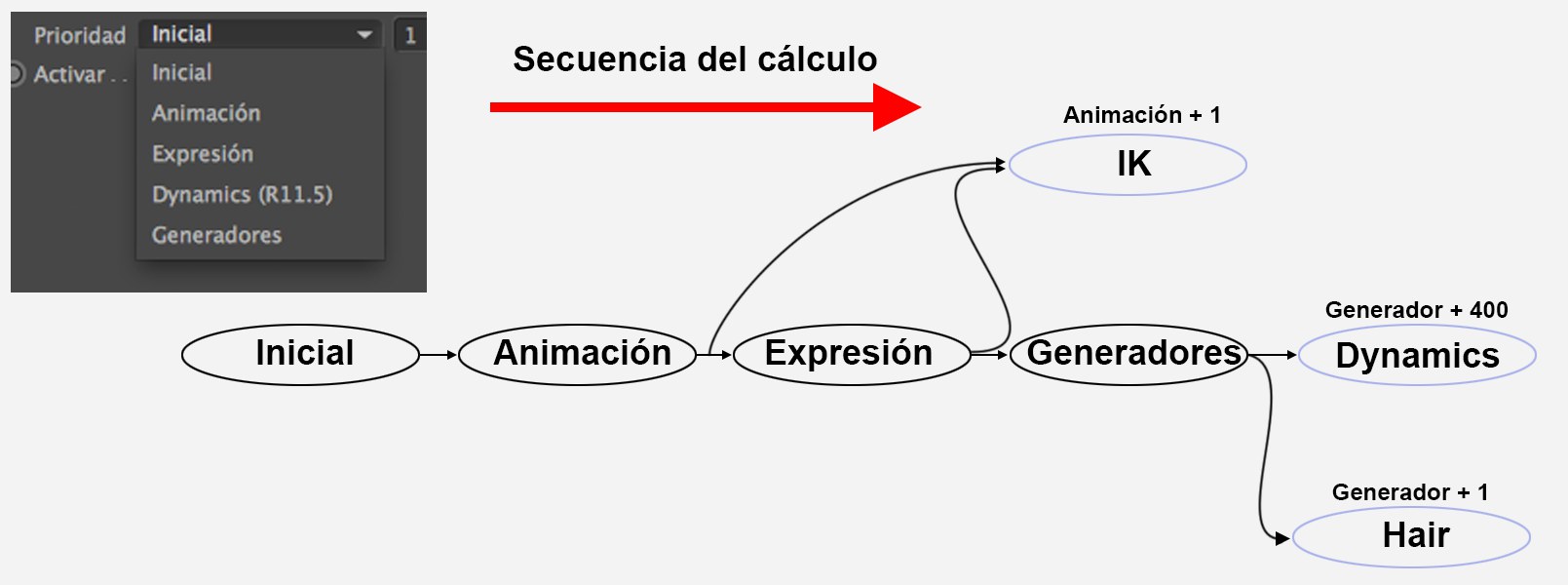 La secuencia de cálculo de varias funciones. Tambien se muestran las prioridades internas de muchas funciones.
La secuencia de cálculo de varias funciones. Tambien se muestran las prioridades internas de muchas funciones.Dynamics (ejem. Prioridad Generador +400) define esas prioridades internamente y no pueden cambiarse. Por ejemplo, Expresiones que señalan a un objeto deformado por Dynamics requieren una prioridad de al menos Generador +401.
Activa o desactiva la correspondiente expresión.
Prácticamente todos los parámetros de las Etiquetas o Expresiones pueden animarse a través del botón derecho del ratón.
![]() Visualización
Visualización
Usar Color Personalizado
Color
Usa este valor para definir si la cámara en el Panel de Vista debe mostrarse en verde (Usar Color Personalizado desactivado) o en un color seleccionado (Usar Color Personalizado activado).
Como normalmente las cámaras son llevadas por una persona de pie sobre el suelo, esta persona (inevitablemente llamada 'dummy') se muestra como referencia en el Panel de Vista. Este dummy también puede desactivarse en el Panel de Vista.
Aquí puedes seleccionar el modo de mostrado (Figura o Sencillo = dos líneas) de tu dummy.
Usa este ajuste para definir un color de mostrado para el rig de tu cámara.
Activa o desactiva la marca/mostrado en el menú Vis: Objetivos.
Los objetivos se mostrarán como círculos. Usa este valor para definir el radio.
Activa esta opción para mostrar la distancia de cámara desde el objeto objetivo como elemento HUD. Para ello, has de definir el Panel de Vista que se usará con la Videocámara.
Como la etiqueta Videocámara calcula movimientos adicionales (p.ej, movimientos bruscos), el objeto objetivo no queda siempre situado en el centro de la vista, sino que la posición oscila en torno a él. Si esta opción está activada, el centro de la cámara se marcará con un pequeño círculo blanco adicional (has de mirar la escena a través de la cámara para poder verlo) así podrás ver la cantidad de desfase entre el objeto objetivo y el centro de la vista de la cámara.
Al usar múltiples objetos objetivos (pueden definirse en la pestaña Animación), también pueden marcarse. Activa esta opción para realizarlo.
Usa este ajuste para definir el color de la marca.
![]() Exportar
Exportar
Los ajuste de este menú no afectan a los elementos de control de la cámara. Esos ajustes muestran la posición respectiva calculada por la etiqueta (parámetros de vector) o con respecto a otros objetos (los parámetros de enlace). Los parámetros de vectores pueden, por supuesto, extraerse y aplicarse usando XPresso, Python o C.O.F.F.E.E.
Pos Objetivo: Enlace
Pos Objetivo: Vector [XYZ m]
Son las posiciones sobre las que se orientará la cámara, según se haya definido en los parámetros de la etiqueta. Por ejemplo, esto puede usarse para orientar el flash de la cámara a una ubicación específica.
Pie: Enlace
Pie: Vector [XYZ m]
La posición sobre el suelo en la que está situado el centro del dummy de cámara.
Cabeza: Enlace
Cabeza: Pos Vector [XYZ m]
Aquí se extrae la posición de la cabeza del dummy de cámara (si se enlaza toda la matriz).
Velocidad (Unidades/seg) [-∞..+∞m]
Muestra la velocidad de la cámara.